Kazalo
Optimizer Pro je zlonameren prevarantski program, ki je običajno nameščen v računalnik kot priložena programska oprema znotraj drugih programov za namestitev programske opreme in po namestitvi v računalnik trdi, da lahko optimizira delovanje računalnika le, če kupite in registrirate program.
Ta programska oprema se v računalniku pojavi, ko poskušate prenesti in namestiti brezplačno programsko opremo z neznanih spletnih mest, zato bodite vedno pozorni, ko v računalnik nameščate brezplačno programsko opremo.
Ignoriranje vseh lažnih opozorilnih sporočil s spletne strani Optimizer Pro in . NE dajte denarja za nakup polne različice.
Če želite varno odstraniti program Optimizer Pro rogue utility iz računalnika, sledite naslednjim korakom:

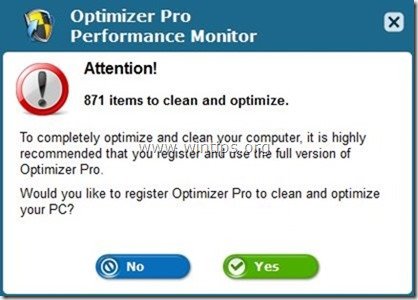
Kako odstraniti Optimizer Pro iz računalnika.
Korak 1: Odstranitev " Optimizer Pro " v nadzorni plošči.
1. Če želite to storiti, pojdite v Začetni zaslon > Nadzorna plošča .
{ Začetek > Nastavitve > Nadzorna plošča . (Windows XP)}
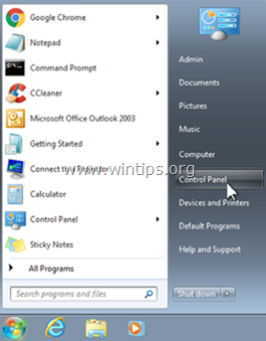
2. Z dvojnim klikom odprite " Dodaj ali odstrani programe ", če uporabljate operacijski sistem Windows XP ali
“ Programi in funkcije ", če uporabljate operacijski sistem Windows 8, 7 ali Vista.
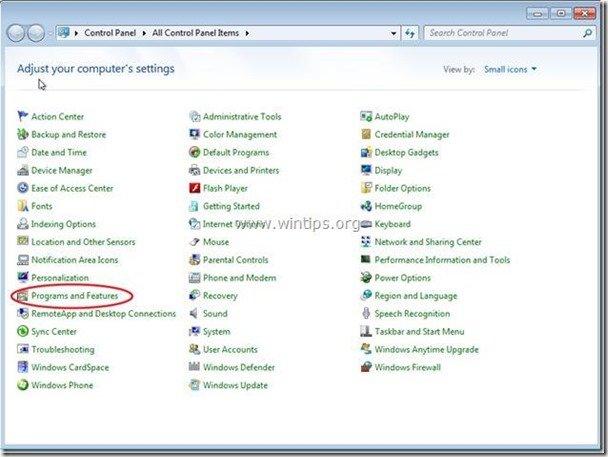
3. Na seznamu programov poiščite in Odstranite/odstranite te aplikacije:
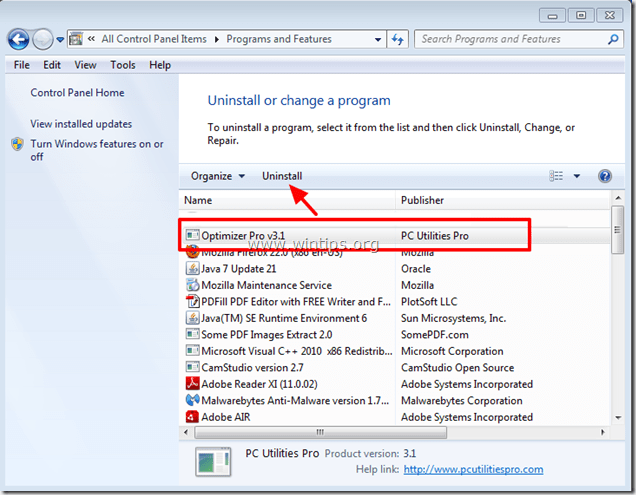
Korak 2. Očistite računalnik s programom RogueKiller
1. Prenesi in . shranite "RogueKiller" na računalniku'* (npr. na namizju).
Obvestilo*: Prenesi različica x86 ali X64 glede na različico operacijskega sistema. Če želite poiskati različico operacijskega sistema, " Desni klik " na ikoni računalnika, izberite " Lastnosti " in si oglejte " Vrsta sistema " oddelek
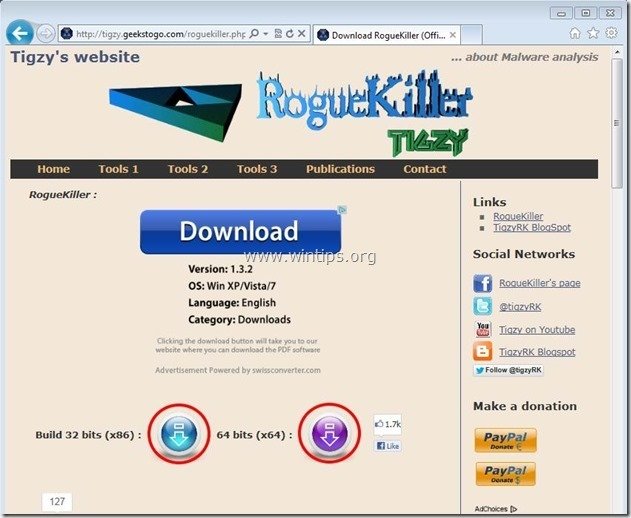
2. Dvakrat kliknite za zagon RogueKiller.
3. Naj . predskeniranje za dokončanje in nato pritisnite na " Skeniranje ", če želite opraviti celotno pregledovanje.
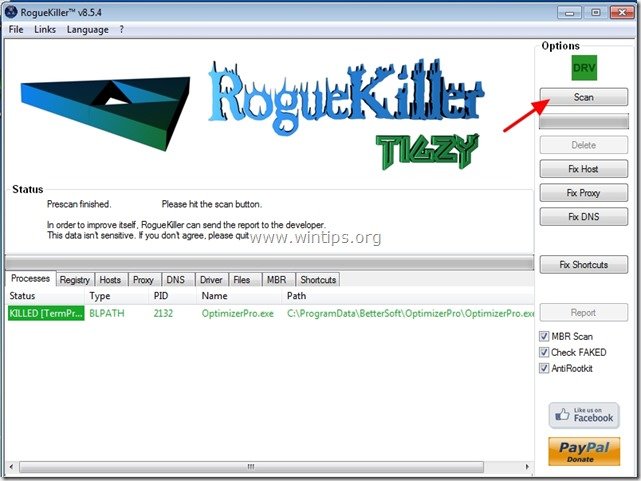
3. Ko je celotno pregledovanje končano, pritisnite "Izbriši" gumb za odstranitev vseh najdenih zlonamernih elementov.
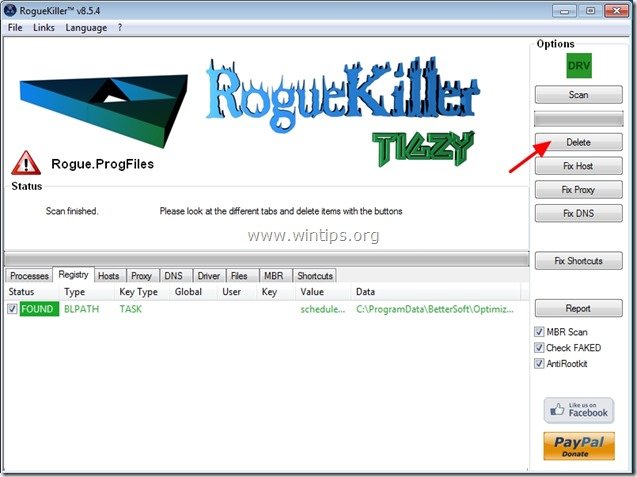
Korak 3. Iz računalnika izbrišite datoteke, ki jih je opustil virus "Optimizer Pro".
1. Pritisnite Začetek Gumb in na Polje za iskanje (Run) tip: " c:\programdata" in pritisnite " Vnesite ”.
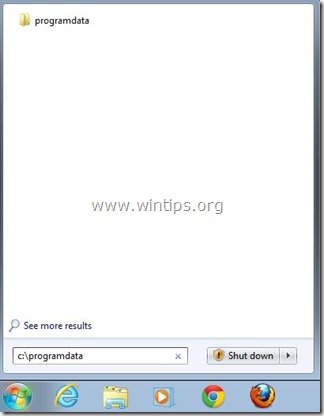
2. Na spletnem mestu "ProgramData" mapo, izbriši naslednji dve (2) mapi:
a. BetterSoft
b. InstallMate
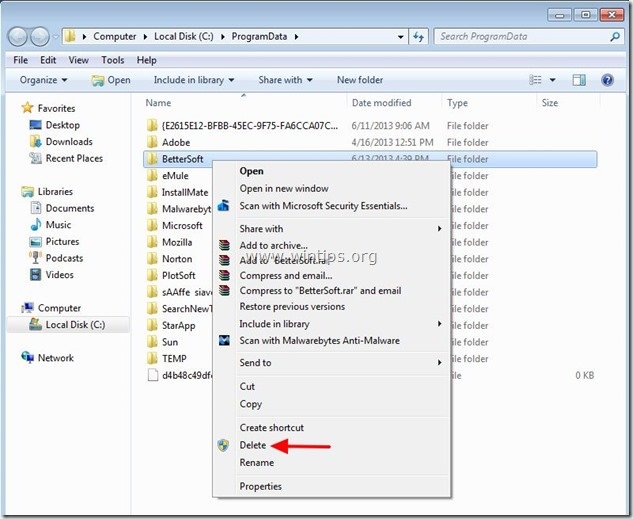
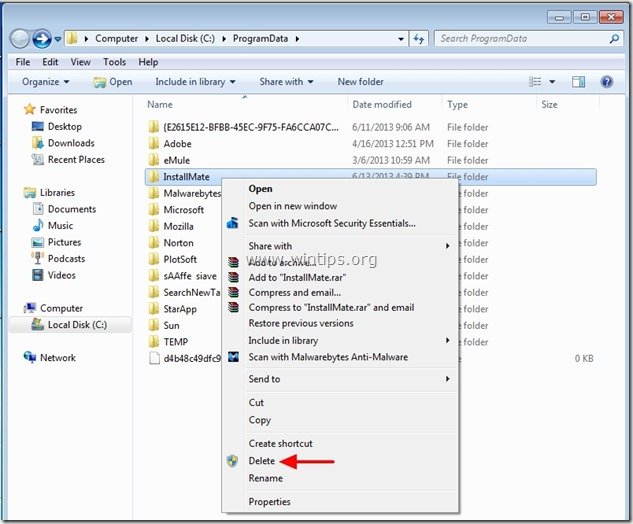
Korak 4. Očistite neželene datoteke in neveljavne vnose v registru.
Uporabite " CCleaner " in nadaljujte z Clean vaš sistem iz začasnih internetne datoteke in . neveljavni vnosi v register.*
* Če ne veste, kako namestiti in uporabljati "CCleaner", preberite ta navodila. .
Korak 5. Čiščenje računalnik ne bo ostal zlonamerne grožnje.
Prenesi in . namestitev enega najzanesljivejših brezplačnih programov proti zlonamerni programski opremi, s katerim lahko računalnik očistite preostalih zlonamernih groženj. Če želite biti stalno zaščiteni pred obstoječimi in prihodnjimi grožnjami zlonamerne programske opreme, vam priporočamo namestitev programa Malwarebytes Anti-Malware PRO:
Zaščita MalwarebytesTM
Odstranjuje vohunsko programsko opremo, oglasno programsko opremo in škodljivo programsko opremo.
Začnite z brezplačnim prenosom zdaj!
*Če ne veste, kako namestiti in uporabljati " MalwareBytes Anti-Malware ", preberite ta navodila.
Nasveti: Če želite zagotoviti, da je računalnik čist in varen, izvedite celovito pregledovanje programa Malwarebytes' Anti-Malware v operacijskem sistemu Windows "Varni način". .*
*Če želite preklopiti v varni način sistema Windows, pritisnite " F8 " med zagonom računalnika, preden se pojavi logotip Windows. Ko se prikaže tipka " Meni z naprednimi možnostmi sistema Windows " se prikaže na zaslonu, s tipkami s puščicami na tipkovnici se premaknite na Varni način in nato pritisnite "ENTER “.
Korak 6. Ponovno zaženite računalnik, da bodo spremembe začele veljati, in opravite popolno pregledovanje s protivirusnim programom.

Andy Davis
Blog sistemskega skrbnika o sistemu Windows





